小型机常用维护命令

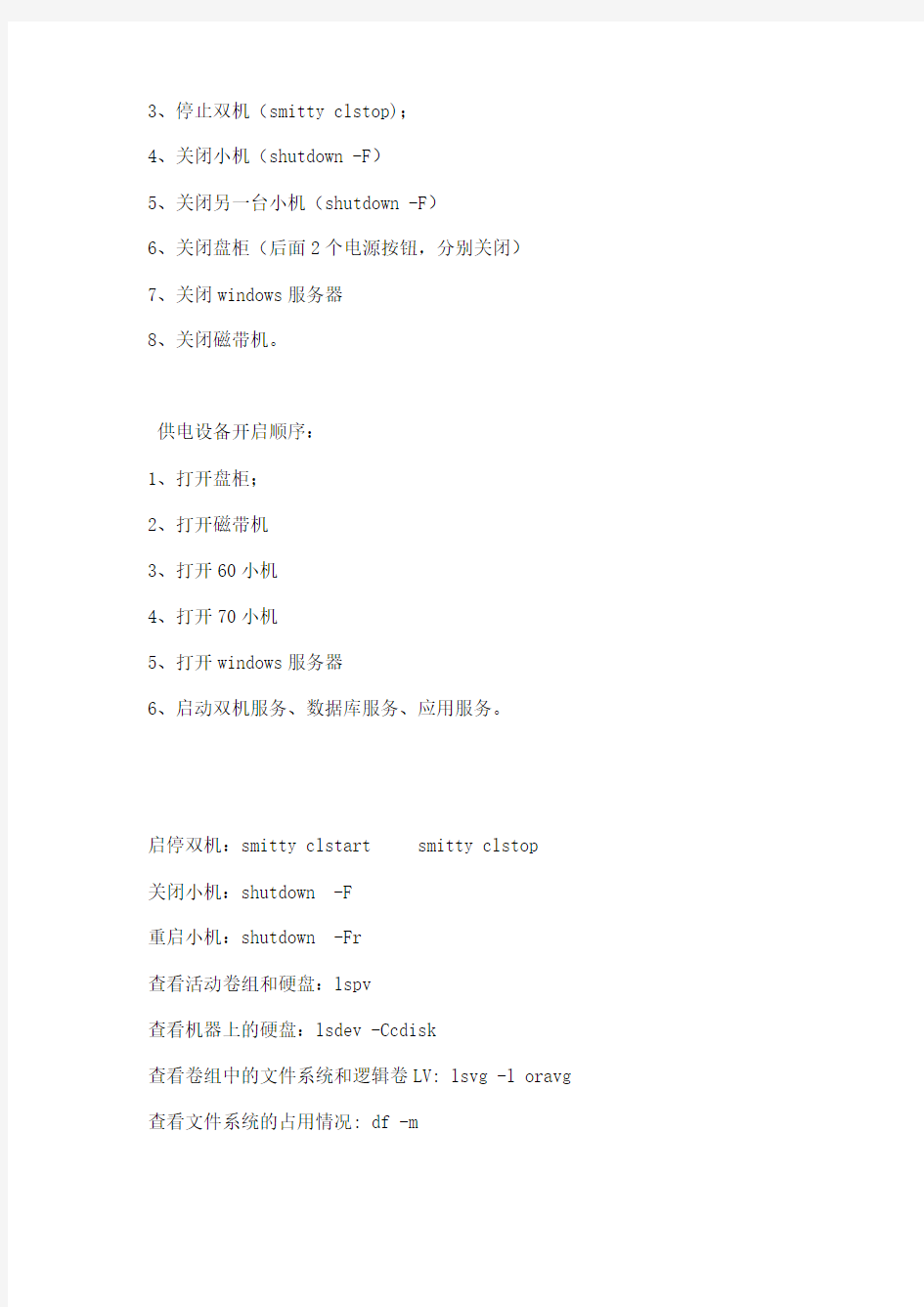
tail -f hacmp.out (查看双机启动期间的日志信息) rm (删除目录) rmfs (删除全部) vi /var/hacmp/log/hacmp.out(打开hacmp.out文件,查看信息)diag---选第三项----...(去掉硬件设备的!报警信息) fuser /app (显示当前用户) fuser -uckx /app (停掉所有用户
tail -f hacmp.out (查看双机启动期间的日志信息)
rm (删除目录)
rmfs(删除全部)
vi /var/hacmp/log/hacmp.out(打开hacmp.out文件,查看信息)
diag---选第三项----...(去掉硬件设备的!报警信息)
fuser /app (显示当前用户)
fuser -uckx /app (停掉所有用户)
varyonvg appvg (手动启动卷组,相当于启动ha的命令:smitty clstart)
varyoffvg appvg (手动停止卷组,相当于启动ha的命令:smitty clstop)
ls -l /dev/appvg (查看appvg卷组的详细信息,硬盘号,序号)
exportvg appvg (在一台小机上设置appvg卷组后,在另一台上要做一次同步,同步的方法是:用此命令导出,再用importvg appvg 命令导出)
smitty vg (可用此命令分别选择export 、import来导出、导入卷组)
cat /etc/hosts (查看小机配置信息)
fget_config -Av 该命令执行后产生如下代码:
# fget_config -Av
df -g 显示硬盘空间使用信息。
机房断电前,机柜内设备关停、开启顺序:
1、停止应用服务器;
2、停止oracle数据库;
3、停止双机(smitty clstop);
4、关闭小机(shutdown -F)
5、关闭另一台小机(shutdown -F)
6、关闭盘柜(后面2个电源按钮,分别关闭)
7、关闭windows服务器
8、关闭磁带机。
供电设备开启顺序:
1、打开盘柜;
2、打开磁带机
3、打开60小机
4、打开70小机
5、打开windows服务器
6、启动双机服务、数据库服务、应用服务。
启停双机:smitty clstart smitty clstop
关闭小机:shutdown -F
重启小机:shutdown -Fr
查看活动卷组和硬盘:lspv
查看机器上的硬盘:lsdev -Ccdisk
查看卷组中的文件系统和逻辑卷LV: lsvg -l oravg 查看文件系统的占用情况: df -m
查看小型机是否有错误: errpt |more
查看小型机错误的详细信息: errpt -a
查看Oracle日志: more /ora/app/admin/orcl/bdump/alert_orcl.log
小机去除黄灯报警方法:
(一)
# diag
DIAGNOSTIC OPERATING INSTRUCTIONS VERSION
5.3.7.0
(二)回车
(三)选择第三项
Task Selection (Diagnostics, Advanced Diagnostics, Service Aids, etc.)
(四)选择Log Repair Action
(五)选择下两项,加车+后esc+7回车后变星号即可
[TOP]
sys0 System Object
sysplanar0 System Planar
在小机里创建删除文件系统、修改用户权限的方法:
1.在小机里创建文件系统:smitty crfs----新建一个(add)----修改字节为gb,大小定为(15)---输入名字(/apptest1)-----是否mount中选择yes----然后退出
退出后再用命令mount一次,方法:mount /apptest1
这样df -g 就能看见了。
2.修改文件系统的大小及删除文件系统的方法:smitty JFS2----选择change或
remove分别进行修改和删除操作。要选择相应的文件系统。如:/apptest1
3.删除目录的方法:rm -r /apptest (用r删除该目录下的所有子目录)
4.删除文件:rm 文件名
5.修改用户权限:chown oracle:oinstall /apptest1 让oracle 用户具有访问apptest1目录的权限。
chmod 777 /apptest1 777,该用户具有该目录下的所有操作权限。
6.有试用软件时,不要直接装在根目录(/)下,要建一个文件系统,如:/apptest1,然后装到该文件系统下。
7.查看命令:df -g ;ls -l ; ls等
以ORACLE身份登陆1.66,查看数据库日志文件的方法:
df -g
sqlplus " / as sysdba"
sql>show parameters db_recovery_file_dest_size;
sql>alter system set dp_recovery_file_dest_size=30g;
sql>startup
sql>shutdown abort
sql>dalter database open
sql>startup
SQL> 1* alter database open
用StorageManager软件维护、管理DS4700的方法:
1、软件启动后,点击左上角Automatically Discovery New Storage subsystems;
2、系统这时候应该可以自动发现连接的DS4700存储系统,如果不能发现,请检查网络问题。
3、如果有尚未配置的磁盘,则我们可以在左上角的Unconfigured Compacity上点
击鼠标右键,选择Create Logical Drive,然后根据菜单,
u 选择作RAID的类型,如:RAID5,RAID10,RAID0,等
u 选择RAID中包含的磁盘个数
u 第一个Logical Drive的容量
u Logical Drive的用途如:Database,FileSystem等
选择这个Logical Drive适用的操作系统,如:Aix,Windows,HP-UX等当然,还有一些更详细的参数可以根据需要进行调整,这些都做好后,选择创建,则第一个Logical Drive创建完成,如果这个Logical Drive的容量没有完全占用这个RAID,则系统提示创建下一个Logical Drive。
4、如果配置好了,则显示创建完成的系统图,7块300GB盘做了一个RAID5,剩余1块做HotSpare盘。
5、点击“VIEW” 可以查看系统状态,包括风扇,控制器,电源,电池等等.
6、点击“MAPPINGS VIEW” 可以查看磁盘阵列对主机HBA卡进行的map和partition.
7、各Logical Drive的分配和用途说明:
TSM磁带库TS3100备份系统
用TSM管理磁带库有2种方式:一是命令行方式,二是WEB方式。
命令行方式:
程序---TIVOLI STORAGE MANAGER----管理命令行,输入用户名、密码admin。
WEB方式:
地址:http://172.18.1.40:8421/ibm/console用户名密码iscadmin/iscadmin
进入后的界面,选择左边的“运行状况监视器”,可以看到右边的绿色的运行状态“良好”
点击“WJTSM”进入如下界面,可以查看常用的系统状态信息:活动日志,存储设备状态、数据库和恢复日志信息,调度信息。
以下查询的查询命令:(?)
查询系统中所有的磁带,其中“临时”状态的磁带是空的,正常情况下,应该保持有几盘“临时”状态的磁带,以保证系统有空闲空间可以使用;查询系统中注册的所有节点;查看某个node的数据分布在哪些磁带上;查看某一盘磁带上的备份了哪些文件。
Hacmp日常维护注意事项
机柜配置:
机柜中的设备安装,最下面是一台DS4700磁盘阵列,相邻的上面是两台P55A小型机,从下往上依次为wjjtapp,wjjtdb。最上面为1台SAN-Switch B16存储交换机。
加电步骤
1.存储交换机B16加电。插入电源即可。
2.磁盘阵列DS4700 加电,等DS4700磁盘阵列的状态灯正常,磁盘灯不再闪烁,DS4700加电完毕。
3.wjjtdb机电源插入,等wjjtdb的液晶面板提示信息不再变化,面板的绿灯缓慢闪烁,稳定后,按主机前面板的白色按钮,之后面板上的绿灯常亮,系统开始启动,等待直到操作系统启动完毕。
4.wjjtapp机电源插入,等wjjtapp的液晶面板提示信息不再变化,面板的绿灯缓慢闪烁,稳定后,按主机前面板的白色按钮,之后面板上的绿灯常亮,系统开始启动,等待直到操作系统启动完毕。
现在HA已经配置为自动启动
机器加电完毕后,系统自动启动hacmp和相关的数据库、金碟ERP软件
手工HA启动步骤
1.首先启动wjjtdb的Cluster,用root用户登录(初始密码也是root),键入smitty clstart, 在菜单中不需做任何更改,键入回车,系统开始启动cluster,等待命令执行完毕,系统提示OK。
# smitty clstart
2.然后启动wjjtapp的Cluster,用root用户登录(初始密码也是root),键入smitty clstart, 在菜单中不需做任何更改,键入回车,系统开始启动cluster,等待命令执行完毕,系统提示OK。
# smitty clstart
Hacmp日常维护命令:
1.查看Cluster进程是否启动:
## lssrc -g cluster
2.查看service IP是否在本机以及在本机的哪块网卡:
# hostname
wjjtapp
# ifconfig -a
3.查看磁盘阵列卷Oravg,Appvg,Bakvg是否加载:
wjjtdb 的正常情况如下
# lspv
4.# /usr/es/sbin/cluster/clstat 可以查看Cluster资源的状态,正常状态如下:
按f键显示下一屏幕
5.关闭HA:
# smitty clstop 在菜单中选中要关闭的节点。
系统配置情况:
a) DS4700配置:
DS4700的IP: A/B口:192.168.128.101/102。
现在的配置为1个RAID5:
1 --- 7为一个RAID5分为5个logical Drive,详情如下:
8号为hot Spare盘。
b) P55a A/B机配置: 5300-07-01-0748操作系统,64bit,JFS2文件系统.
c) Hacmp版本5.4,打最新的补丁
d) 系统配置文件的信息:
/etc/host文件内容:
172.18.90.60 wjjtdb_boot1
172.18.91.60 wjjtdb_boot2
172.18.90.70 wjjtapp_boot1
172.18.91.70 wjjtapp_boot2
172.18.1.66 wjjtdb_per wjjtdb
172.18.1.77 wjjtapp_per wjjtapp
172.18.1.60 ora_svc
172.18.1.70 app_svc
172.18.1.40 TSMpcserver
HA中调用的启动关闭oracle的脚本在/home/oracle目录下,相关文件如下:$ cat oraStart.sh
sqlplus "/ as sysdba" < startup EOF lsnrctl start $ cat oraStop.sh lsnrctl stop sqlplus "/ as sysdba" < shutdown abort $ cat rootStartOracle.sh su - oracle -c /home/oracle/oraStart.sh $ cat rootStopOracle.sh su - oracle -c /home/oracle/oraStop.sh B16存储交换机配置管理: B16配置各个端口所接设备配置: 0端口:DS4700磁盘阵列左边控制器 1端口:DS4700磁盘阵列右边控制器 2端口:上边那台P55A的HBA卡 3端口:下边那台P55A的HBA卡 4端口:TS3100磁带库 5端口:安装TSM Server软件的PC server 查看配置的方法1(命令行方式): C:\> telnet 10.77.77.77 Fabric OS (IBM_2005_B16) Fabos Version 5.3.0 IBM_2005_B16 login: admin Password: 用户名密码:admin/password IBM_2005_B16:admin> zoneShow IBM_2005_B16:admin> switchShow IBM_2005_B16:admin> fabricShow IBM_2005_B16:admin> licenseShow IBM_2005_B16:admin> help 查看配置的方法1(WEB方式,客户端需要安装JRE): 在IE窗口输入地址:10.77.77.77 输入用户名/密码:admin/password 进入之后,可以查看状态,包括电源、风扇、温度等,点击左上角的Zone Admin 可以进行Zone的查看和划分 对系统状况的简单状态查看: DS4700状态查看: 1.如果磁盘阵列系统有故障,则磁盘右下角一个橘黄色状态灯会变亮,正常状态下应该只有一个绿色的状态灯。 2.如果硬盘损坏,则硬盘上的橘黄色的状态灯也会变亮,而正常状态下的硬盘只有绿色的状态灯是亮的。 SAN Switch B16状态查看: 如果B16 Switch损坏,则DS4700磁盘阵列不能访问,因为我们只配置了一个B16交换机 查看详细的状态可以用PC server访问http://10.77.77.77 WEB地址 P55A状态查看 1.正常状态下,P55A的前面板的状态灯是常绿的,如果有故障则会有一个橘黄色的状态灯常亮,如果系统处于关机状态,则状态灯是绿色的但是是闪烁状态的。 2. Root用户登录进入Aix操作系统可以进行更详细的查看 C:\> telnet 172.18.1.66 # errpt 查看所有系统错误信息的简要说明,注意有些信息是消息性质的。# errpt –a 查看所有系统错误信息的详细说明 磁带库状态查看 在TSM的PC Server上选择开始-à Tivoli Storage Manager à 管理命令行用户明/密码:admin/admin 如查看7天之内的系统日志,可以查看系统自动备份的状况,确定有无错误tsm: TSM_SERVER1> q actlog begindate=today-7 查看磁带卷的使用状态 tsm: TSM_SERVER1> q libv 测试定时备份TSM DB能否完成 tsm: TSM_SERVER1> run TSMDBSCRIPT 1.查看交换机的版本信息 通过show ver命令可以查看交换机具体型号、软件版本、硬件版本、交换机序列号等信息 2.查看交换机CPU利用率 通过show cpu进行查看,可以查看5分钟、1分钟、5秒钟的CPU利用率。 说明:健康状态下,“CPU utilization in five minutes”应该维持在30%以下;承载业务的压力越大,CPU会越高,也属正常现象,但超出60%时就务必引起注意 3.查看交换机内存利用率 通过show memory进行查看,可以查看总的内存大小,可用内存大小及当前内存利用率 4.查看交换机的电源信息 通过show power命令可以查看交换机的电源供电状态 5.查看交换机的风扇信息 通过show fan命令可以查看交换机的风扇是否正常 6.查看交换机的温度 通过show tem命令可以查看交换机的温度 7.查看交换机时间命令 在特权模式下使用showclock命令查看交换机的时间,如下:Ruijie#show clock ------>查看交换机的时间18:01:03 beijing Tue, Dec 3, 2013 8.查看交换机的log信息: 在特权模式下使用show log命令查看日志信息 2)通过more flash:xxx来查看保存到flash中的log信息 说明:需要用命令Ruijie(config)#logging file flash:syslog 131072来将缓存区的log保存到flash 9.查看交换机FLASH空间大小及文件 通过dir命令进行查看,可以查看主程序文件、配置文件、总FLASH空间大小及当前空闲的FLASH空间大小 SYBASE Replication Server高级使用指南 复制服务器技巧汇总__常用配置 1. 复制分区partition越大越好,大小应该为数据流量的6倍,一般可以设为2G. 2. 最大线程数应该大于连接数(数据库和复制服务器)乘以2加3。 3. 复制内存内存加大。 注意事项 1. ASE要建立专门用于复制的sa用户,而且账号密码要和复制服务器的一模一样。 2. _RSSD_prim账号缺少sa权限,导致RSM不能访问复制服务器的配置。 3. RSM客户端置需要配置ID_SERVER及它的数据库地址。 SYBASE复制服务器技巧汇总__常用操作 1. 迁移复制服务器 a) 将相关数据库(RSSD数据库及复制数据库)的复制代理断开sp_stop_rep_agent db_name(ASE) 或是suspend log transfer from {data_server.database|all} b) quiesce队列admin quiesce_force_rsi; 使用admin quiesce_check检查 c) 删除正在使用的复制分区drop partition partition_name; d) 停掉相关的复制服务器(或是挂起路由)suspend route to replication_server; e) 迁移复制数据库以及RSSD数据库,服务器名称要和以前的一致, 重新建立复制服务器的ASE用户,修改连接配置文件。 f) 对RSSD数据库以及复制数据库的第二截断点归零use db_name go sp_stop_rep_agent db_name go dbcc settrunc(‘ltm’,’ignore’) go use RSSD_db_name go rs_zeroltm data_server,database; go use db_name go dbcc settrunc(‘ltm’,’valid’) go g) 增加复制分区add partition partition_name on ‘device_name’with size size; h) 重建队列Rebuild queues go Igore loss from data_server.database [to data_server.database|replication_server]; i) 恢复复制代理sp_start_rep_agent db_name;(ASE) 2. 建立默认错误处理类。 SYBASE复制服务器技巧汇总__故障处理 1. 队列阻塞。 如果DSI线程DOWN掉的话,连续执行resume connection to data_server.database skip transactoin跳过阻塞事务,直至DSI线成能够正常工作。 否则,监测队列是否正常。使用admin who,sqt;察看info 列此数值形如******x:y,******x 即为此队列号,如果是负数,则说明此队列事务有问题, 需要破置队列。y=1,代表是处队列,y=2,代表是入队列。(???不确定???) 使用admin who,sqm;察看First Seg.block Last Seg.block 以及Next read, 三个列的数值打效应为fast SYBASE复制服务器技巧汇总__常用命令 1. 察看运行状态admin health; admin who; admin who_is_down; admin who_is_up; admin who,sqm; admin who ,sqt; 2. 察看复制服务器配置rs_config(ASE); rs_helpdb(ASE); rs_helperror(ASE); rs_helpdb(ASE); 网络日常排障汇总 1、常用命令 网络设备 ping ping -a 源地址目的地址 traceroute 目的地址 disp ip routing-table disp ip routing-table vpn- vpn名称 disp ip interface (brief) DNS: ps -ef|grep named root 16262 16256 0 09:37:14 pts/3 0:00 grep named root 26179 1 1 May 04 ? 1209:24 /usr/sbin/https://www.360docs.net/doc/d614898214.html,d 如没有: cd / ./dnsstart 重起进程(named) ps -ef|grep named root 16262 16256 0 09:37:14 pts/3 0:00 grep named root 26179 1 1 May 04 ? 1209:24 /usr/sbin/https://www.360docs.net/doc/d614898214.html,d 得到进程号:26179 kill -HUP 26179 用last | more 检查是否有非法地址登录 # ps -ef 检查是否存在新增的进程 UID PID PPID C STIME TTY TIME CMD root 0 0 0 Jun 14 ? 0:00 sched root 1 0 0 Jun 14 ? 0:58 /etc/init - root 2 0 0 Jun 14 ? 0:02 pageout root 3 0 1 Jun 14 ? 778:59 fsflush root 325 1 0 Jun 14 ? 0:00 /usr/lib/saf/sac -t 300 root 242 1 0 Jun 14 ? 0:00 /usr/sbin/vold root 479 326 0 Jun 14 console 0:00 nslookup root 141 1 0 Jun 14 ? 0:00 /usr/sbin/rpcbind root 2975 1 0 Aug 04 ? 0:00 /usr/sbin/inetd -s root 57 1 0 Jun 14 ? 0:00 /usr/lib/sysevent/syseventd root 182 1 0 Jun 14 ? 0:00 /usr/lib/autofs/automountd root 216 1 0 Jun 14 ? 0:00 /usr/lib/lpsched root 339 320 0 Jun 14 ? 38:41 /usr/ca_agent/services/bin/aws_sadmin run --name=aws_sadmin --instance=aws_sadm IBM P750小型机 日常维护手册 一、服务器硬件运行状态检查 1.当服务器处于启动和正常工作状态时,其前面板上的状态灯(与电源灯并排)和各硬盘的状态灯(一排 小灯,与各硬盘位置一一对应)应显示为绿色。 2.当服务器的状态灯出现橙黄色时,说明有硬件告警,此时要检查服务器的电源、接线、硬盘等。如果有 硬件故障则需要立即进行更换和更正,如果查不出具体问题,则需要联系相关专家进一步诊断。 3.当硬盘工作正常时,与各硬盘对应的硬盘灯会呈绿色,如无读写,则绿灯一直亮,如该硬盘有读写操作, 则绿灯会不规则闪烁,当硬盘损坏时,则硬盘状态灯将熄灭,或者呈闪烁状态:以1~3秒的频率有规律地、不停地闪烁。 如果发现有服务器硬件状态灯不正常的情况,请及时联系我公司工程师,以便及时进行诊断并解决故障。 二、HMC(硬件管理平台)管理与操作 HMC的两种访问途径: 1、在机房直接通过显示器和键盘进行管理维护等相关操作 2、通过web远程访问,登录HMCweb管理界面,访问地址为:https:// 1、登录HMC 1.1 浏览器访问连接HMC后,首页界面如下图所示。 1.2 点击下图所示链接,进入HMC验证登录界面。 1.3 输入用户名与口令,登录HMC。 用户名:hscroot 口令: 1.4 成功登录到HMC管理界面如下图所示。 2、注销HMC 在HMC console右上角有(hscroot|help|log off)链接,单击log off,会出现如下图所示注销界面: 选择Log off,系统返回到HMC初始登录界面状态。 3、重启HMC 左边导航栏中选择→HMC Management→shut down or Restart,如下图所示,对HMC进行正常重启及关机操作。 请谨慎对HMC进行关机和重启操作! ------------------------------------------------------------------------------- 1、帐号权限细分 -------------------------------------------------------------------------------# 查看所有的用户信息show running-config | include username # # 新建admin帐号password[非加密0/加密7] 不支持加密,默认不填数字为0 限制单点登录# # 047538783E3B3E234D ## 停用不必要的帐号user1 # conf username admin password 0 Admin123maxlinks 1 no username user1 show running-config | include username # 设置enable密码不加密(交换机不支持自动编译密文)0为不加密权限为15级# enable password 0 admin2015 level 15 ------------------------------------------------------------------------------- 2、修改设备缺省banner语 ------------------------------------------------------------------------------- # 欢迎界面、提示符等不包含敏感信息通过console或远程登录即可查看提示信息# # show running-config | include banner # aaa authentication banner "WARNING!!!" ------------------------------------------------------------------------------- 3、用IP协议进行远程维护的设备使用SSH等加密协议 ------------------------------------------------------------------------------- 不支持 ------------------------------------------------------------------------------- 4、日志安全 ------------------------------------------------------------------------------- # 查看日志信息(查看服务是否开启)设置日志缓存大小4096k show running | include logging # # 开启NTP服务(与时间服务器同步)需要提供时间服务器的地址查看NTP信息show running | include sntp/ntp # # 配置远程日志的日志服务器地址,设置发送日志的级别,最下命令设置notifications # # 配置模式#设置ntp服务器部份可能为sntp server 10.111.1.11 # # 警告级别7级# alerts -- 需要马上行动 SQL常用命令汇总 SQL是结果化查询语言(Structured Query Language)的缩写,其功能包括数据查询、数据定义、数据操纵和数据控制四个部分。SQL简洁、功能齐全,已成为目前应用最广的关系数据库语言。 一、SQL的发展及标准化 1.SQL的发展 SQL是当前最为成功、应用最为广泛的关系数据库语言,其发展主要经历了以下几个阶段; (1)1974年,由Chamberlin和Boyce提出,当时称为SEQUEL(Structured English Query Language); (2)1976年,IBM公司对SEQUEL进行了修改,并将其用于本公司的SYSTEM R关系数据库系统中; (3)1981年,推出了商用关系数据库SQL/DS,并将其名字改为SQL,由于SQL功能强大,简洁易用,因此得到了广泛的应用; (4)今天,SQL广泛应用于各种大型数据库,如Sybase,INFORMIX,SQL Server,Oracle,DB2,INGRES等,也用于各种小型数据库,如FoxPro,Access等。 2.SQL标准化 随着关系数据库系统和日益广泛,SQL的标准化工作也在紧张地进行着,二十多年来已制订了多个SQL标准:SQL-86,SQL-89,SQLL2和SQL-99。 二、SQL的基本概念 1.基本表——一个关系对应一个表。基本表是独立存在的表,不是由其他的表导出的 表。 2.视图——是一个或几个基本表导出的表,是一个虚拟的表。它本身不独立存在于数 据中,数据库中只存放视图对应的数据,这些数据仍存放在导出视图的基本表中。 当基本表中的数据发生变化时,从视图中查询出来的数据也随之改变。 三、SQL的主要特点 SQL有如下几个特点。 (1)SQL是类似于英语的自然语言,简洁易用。 (2)SQL是一种非过程语言。 (3)SQL是一种面向集合的语言。 (4)SQL既是自含式语言,又是嵌入式语言;可独立使用,也可以嵌入到宿主语言中。 (5)SQL是数据库查询(Query)、数据定义(Definition)、数据操纵(Manipulation)和数据控制(Control)四种功能。 创建数据表 语法格式:CREA TE TABLE<表名>(<列定义>[{,<列定义>|<表约束>}]) 例:create table s(xingm c(8),xueh c(8),chengj c(3)) 结果: 网络维护人员培训材料 主办单位:信息科 培训材料提供单位:通信公司 为了进一步加强管理中心校园网络的安全管理,提高学校网络管理员的维护水平,保障校园网的安全畅通,更好地为教育教学服务。根据本单位的网络结构和学校网络管理员的工作实际,我们针对网络运行过程中常见的故障及其处理方法,为大家做以下几个方面的辅导。 一、网络的结构和机房设备的连接 我们的网络是按照以太网的组网结构进行的组网。即百兆端口上行,交换机网络共享。 机房使用的设备主要有光纤收发器、交换机。光纤收发器是用来传送数据,交换机具有汇聚功能,将网络中的设备汇聚到一起,通过光纤收发器经过光电转换实现数据的传输。结构如下图 二、引发故障的原因 1、网线未连接 处理方法:查看网线两端是否插好,或者拿测线器进行测试,根据现象进行处理。或者换网线或者重新更换水晶头。 2、网卡被禁用 处理方法:进入本地连接的属性查看,如果网卡被禁用,双击重新启用即可。 3、级联交换机坏 如果有多台电脑无法上网,那么首先查看大家公用的级联交换机是否存在死机、掉电或者交换机损坏的情况。 处理方法:重启交换机,如果重启交换机网络仍然未回复,建议使用笔记本电脑配好网络中使用的ip地址,直接接在主线上测试,如果主线通,那么将笔记本接到交换机上测试,如果未通,判断交换机坏,更换交换机即可。 4、光纤收发器坏 以瑞斯康达光收发为例,左侧两个指示灯为光路(尾纤)指示灯,全亮为正常。最右侧为电口(网线)指示灯,全亮为正常,如果光路灯不亮,或者指示灯全不亮,直接报修,电话站会派专人来维修,如果右侧电口指示灯不亮,那么向下查看网线或者下面的交换机是否有问题。 如果上述都未能处理故障,请联系电话站维修人员现场查看。 三、常用路由器的配置方法 下面是linux下的一个makefile ,cpre 用的是SYBASE客户端,可以参考一下。 .SUFFIXES:.ccs .SUFFIXES:.cpre CC=cc -g USERDIR=/root WORKDIR=.. SYBASEDIR=${SYBASE}/${SYBASE_OCS} LIBDIR=-L$(USERDIR)/lib -L$(WORKDIR)/lib -L$(SYBASEDIR)/lib INCLDIR=-I$(USERDIR)/include -I$(WORKDIR)/include -I$(SYBASEDIR)/include CPRE=$(SYBASEDIR)/bin/cpre -d -l -y $(INCLDIR) CFLAGS=-O -DUNIX LIBS = -lct -lcs -lsybtcl -lcomn -lintl -rdynamic -ldl -lnsl -lm USERLIBS = EDF= help: @echo Please input filenames that will be make following make command @echo 'syntax: make 1、机型 #model 9000/800/L2000-44 注意:其中44是指每个cpu有440MHZ。 2、cpu个数 #top CPU LOAD USER NICE SYS IDLE BLOCK SWAIT INTR SSYS 0 0.02 0.0% 0.0% 0.% 0.0% 0.0% 0.0% 0.0% 1 0.00 0.6% 0.0% 0.% 0.0% 0.0% 0.0% 0.0% 2 0.00 2.% 97.0% 0.0% 0.0% 0.0% 0.0% 3 0.00 0.4% 0.0% 0.0% 99.6% 0.0% 0.0% 0.0% 0.0% 3、硬盘的大小信息 #diskinfo /dev/rdsk/c1t0d0 SCSI describe of c1t0d0: vendor: SEAGATE product id: ST39204LC type: direct access size: 8891556 Kbytes bytes per sector: 512 4、硬盘的个数 #ioscan -funC disk disk 0 0/0/1/1.0.0 sdisk CLAIMED DEVICE SEAGATE ST39204LC /dev/dsk/c1t0d0 /dev/rdsk/c1t0d0 disk 1 0/0/1/1.2.0 sdisk CLAIMED DEVICE SEAGATE ST39204LC /dev/dsk/c1t2d0 /dev/rdsk/c1t2d0 disk 2 0/0/2/0.0.0 sdisk CLAIMED DEVICE SEAGATE ST39204LC /dev/dsk/c2t0d0 /dev/rdsk/c2t0d0 disk 3 0/0/2/0.2.0 sdisk CLAIMED DEVICE SEAGATE ST39204LC /dev/dsk/c2t2d0 /dev/rdsk/c2t2d0 disk 4 0/0/2/1.2.0 sdisk CLAIMED DEVICE HP DVD-ROM 305 /dev/dsk/c3t2d0 /dev/rdsk/c3t2d0 disk 5 0/4/0/0.8.0 sdisk CLAIMED DEVICE SEAGATE ST39236LC /dev/dsk/c4t8d0 /dev/rdsk/c4t8d0 5、查看操作系统版本和license #uname -a HP-UX scp1 B.11.00 U 9000/800 1124961527 unlimited-user license 6、如何查看内存 #dmesg Memory Information: physical page size = 4096 bytes, logical page size = 4096 bytes Physical: 2097152 Kbytes, lockable: 1866308 Kbytes, available: 1902728 Kbyts 7、如何查看文件系统 #bdf Filesystem kbytes used avail %used Mounted on 迈普交换机常用命令手册 目录 1、各种命令模式介绍及模式间切换方法 ..... 错误!未指定书签。 1)普通用户模式...................... 错误!未指定书签。 2)特权用户模式...................... 错误!未指定书签。 3)全局模式.......................... 错误!未指定书签。 4)端口配置模式...................... 错误!未指定书签。 2、交换机维护常用命令................... 错误!未指定书签。 1)查看当前交换机的配置信息.......... 错误!未指定书签。 2)查看当前交换机端口的概述信息...... 错误!未指定书签。 3)查看当前交换机端口的POE状态...... 错误!未指定书签。 4)查看当前交换机的MAC地址表的内容.. 错误!未指定书签。 5)查看当前交换机的ARP映射表........ 错误!未指定书签。 6)查看当前交换机的型号.............. 错误!未指定书签。 7)开启和关闭交换机端口.............. 错误!未指定书签。 8)开启和关闭交换机端口POE功能...... 错误!未指定书签。 9)配置交换机端口的模式(access/hybrid/trunk)及归属VLAN。错误!未指定书签。 10)保存当前交换机配置信息........... 错误!未指定书签。 11)重启当前交换机................... 错误!未指定书签。 3、现网中用到的交换机型号及口令 ......... 错误!未指定书签。 网络维护常用命令 如果你是一个网络维护人员,那么肯定要经常处理网络故障,了解和掌握下面几个命令将会有助于您更快地检测到网络故障所在,从而节省时间,提高效率。 Ping Ping是测试网络联接状况以及信息包发送和接收状况非常有用的工具,是网络测试最 常用的命令。Ping向目标主机(地址)发送一个回送请求数据包,要求目标主机收到请求后给予答复,从而判断网络的响应时间和本机是否与目标主机(地址)联通。 如果执行Ping不成功,则可以预测故障出现在以下几个方面:网线故障,网络适配器配置不正确,IP地址不正确。如果执行Ping成功而网络仍无法使用,那么问题很可能出在网络系统的软件配置方面,Ping成功只能保证本机与目标主机间存在一条连通的物理路径。 命令格式: ping IP地址或主机名[-t] [-a] [-n count] [-l size] 参数含义: -t不停地向目标主机发送数据; -a 以IP地址格式来显示目标主机的网络地址; -n count 指定要Ping多少次,具体次数由count来指定; -l size 指定发送到目标主机的数据包的大小。 例如当您的机器不能访问Internet,首先您想确认是否是本地局域网的故障。假定局域网的代理服务器IP地址为202.168.0.1,您可以使用Ping避免202.168.0.1命令查看本机是否和代理服务器联通。又如,测试本机的网卡是否正确安装的常用命令是ping 1 27.0.0.1。 Tracert Tracert命令用来显示数据包到达目标主机所经过的路径,并显示到达每个节点的时间。命令功能同Ping类似,但它所获得的信息要比Ping命令详细得多,它把数据包所走的全部路径、节点的IP以及花费的时间都显示出来。该命令比较适用于大型网络。 命令格式: tracert IP地址或主机名[-d][-h maximumhops][-j host_list] [-w timeout] 参数含义: -d 不解析目标主机的名字; -h maximum_hops 指定搜索到目标地址的最大跳跃数; -j host_list 按照主机列表中的地址释放源路由; -w timeout 指定超时时间间隔,程序默认的时间单位是毫秒。 例如大家想要了解自己的计算机与目标主机https://www.360docs.net/doc/d614898214.html,之间详细的传输路径信息,可以在MS-DOS方式输入tracert https://www.360docs.net/doc/d614898214.html,。 如果我们在Tracert命令后面加上一些参数,还可以检测到其他更详细的信息,例如使用参数-d,可以指定程序在跟踪主机的路径信息时,同时也解析目标主机的域名。Ne tstat Netstat命令可以帮助网络管理员了解网络的整体使用情况。它可以显示当前正在活动的网络连接的详细信息,例如显示网络连接、路由表和网络接口信息,可以统计目前总共有哪些网络连接正在运行。 利用命令参数,命令可以显示所有协议的使用状态,这些协议包括TCP协议、UDP协议以及IP协议等,另外还可以选择特定的协议并查看其具体信息,还能显示所有主机的端口号以及当前主机的详细路由信息。 命令格式: netstat [-r] [-s] [-n] [-a] 参数含义: 华为交换机常用指令 一、交换机设备登陆及配置: 1、设备登陆配置 我中心维护汇聚和热点交换机,交换机类型为5300、2300和GPON,交换机使用secure CRT软件登录。交换机使用之前需要刷机,使用secureCRT 配置:协议是serial,端口com12,波特流9600,流控制不配置。刷交换机所需要的信息:在3a模式下用户名和密码;snmp为网络管理协议,配置网管所需的指令,固定不变; telnet配置——远程登陆配置信息。 登陆汇聚和热点交换机首先93-5交换机(核心交换机),登录协议选择ssh登录,登陆其它交换机在93-5上使用telnet(远程登陆)命令跳转,只能单向。 核心交换机登陆用户名:hanxu69309,密码:Hx#9309。华为汇聚和热点交换机的登陆用户名和密码都为huaweitest。 其他核心交换机的登录地址: (交换机型号为9312) (交换机型号为6500) (交换机型号为6500) (交换机型号为8500) (交换机型号为8500) (交换机型号为9306) 2、交换机配置思路: ?配置设备名称。 ?管理AP所需要配置的信息 ?管理交换机配置的信息 ?在3a模式下配置,配置以下用户名和密码。(配置固定) ?snmp为网络管理协议,下面为加入网管所配置的指令,固定不变。 ?telnet配置——远程登陆配置信息 3、数据准备: ?管理VLAN的ID。 ?交换机的管理IP。 ?交换机连接其他交换机的接口号。 ?验证方式、用户名和密码。 二、5300交换机开站指令 1、交换机简介 5300系列交换机,包括5328和5324等,不能给AP供电。下面介绍的指令为5328,是5300系列的一种,共有28个端口。 5328 5324 2、开站指令 ?配置设备名称。 System //进入配置模式 sysname SDJN-WLAN-SW-ZRSJGC-1-S5328 //给交换机命名vlan 1 2001 2101 2126 to 2127 2218 2501 //创建vlan bpdu-tunnel reserved03 group-mac 0100-5e99-9999 //交换机支持 sim认证使 SYBASE基本操作 一、启动数据库 1、ps -ef | grep dataserver 查看sybase进程, Sybase有数据库进程和备份进程, 若都没看到则需要手动启动,进入sybase安装目录$sybase/ASE-15_0/install 启动数据库和备份进程 # ./startserver -f RUN_LINUXMZC --启动数据库RUN_”SYBASENAME”#./startserver -f RUN_LINUXMZC_BS --启动备份服务“RUN_backupserve” 启动后也可用#showserver查看 2、登录数据库 数据库启动后使用#isql -Usa -P 二、sybase基本操作 1、查询数据库版本 >select @@version >go 注:isql中的命令都需要go来执行,如果发现写错了,可以用reset重新输入 2、查询数据库信息 >sp_helpdb 显示所有数据库和基本信息 3、查寻空间使用情况 >use basename >go >sp_spaceused >go 4、性能监控 使用指令sp_sysmon 格式:>sp_sysmon “hh:mm:ss”,model_name,表示监控指定时间指定模块,缺省为所有模块 1、内核管理(kernal ) 10、任务管理(taskmgmt) 2、应用管理(appmgmt) 11、监视器访问SQL的执行(monaccess) 3、数据缓存管理(dcache) 12、并行查询管理(parallel) 4、ESP管理(esp) 13、过程缓存管理(pcache) 5、索引管理(indexmgmt) 14、恢复管理(recovery) 6、锁管理(locks) 15、事务管理(xactmgmt) 7、内存管理(memory) 16、磁盘I/O管理(diskio) 8、元数据高速缓存管理(mdcache ) 17、工作进程管理(wpm) 9、事务概要(xactsum) 18、网络I/O管理(netio) Sybase数据库管理手册 目录 Sybase 数据库安装说明 (3) 一、安装前准备工作 (3) 二、安装主程序 (3) 三、安装后打补丁 (6) 四、重启后创建Sybase服务 (6) 五、字符集设置 (11) 六、还原HIS数据库 (13) 七、Sybase服务不能启动时 (19) 八、配置参数 (21) 客户端安装说明 (29) 一、安装客户端 (29) 二、配置客户端 (29) Sybase 数据库的备份、恢复 (29) Sybase 数据库维护 (30) Sybase数据常用命令的使用 (31) Sybase 数据库安装说明 一、安装前准备工作 ●先将Sybase安装文件夹(ASESERVER)拷贝到要安装的机器硬盘上。(此文件夹下文中都 用d:\Tooll\ASESERVER) ●将Sybase的补丁拷贝到要安装的机器硬盘上 ●处理安装时的字符集问题(防止安装时出现乱码) 对于不同的Windows版本的操作系统Sybase都要进行字符集文件的修改,下面是不同 二、安装主程序 ●进入安装程序 完成安装前的准备工作后就可以双击D:\TOOLS\ASESERVER\setup.exe文件进入Sybase安装程序。 ●确定安装目录 选择安装目录是不要选择有磁盘阵列或做了Raid的盘,也不要选择操作系统所在的磁盘。 ●选择安装组件 ●安装总结 在总结处要注意所需空间是不是小于可用空间,如果不是则要将安装的磁盘清除一些文件来达到所需空间。单击“下一步”进行安装进行状态 ●安装进度 ●录入注册信息 ●重启提示 完成安装后提示是否重新启动机器,按否不重启机器。然后将补丁拷贝到安装目录。 三、安装后打补丁 将\ASE补丁\ebf11574\Server目录下的所有文件拷贝到Sybase安装目录下例如安装目录为C:\Sybase 将C:\sybase\shared-1_0\jre1.2.2\lib\font.properties.zh.NT5.2文件名改名,操作系统与文件名的配对关系参考安装前准备工作的配对关系。 四、重启后创建Sybase服务 ●重启机器后进入Sybase安装程序确定提示按“否”后进行Windows操作系统 ●进行操作系统的运行窗口录入CMD进入Dos操作界面 1.1 常用命令介绍 1.1.1 数据库操纵命令 1.1.1.1 ISQL 语法举例:isql –Usa –P –SSYSMIS {> filename{< filename}} 说明:-U:用户名;-P:口令;-S:SERVER名。SERVER名必须在$HOME/interfaces中有定义,其作用相当于PC CLIENT端的sql.ini,其维护工具是$HOME/install/sybinit,相当于PC CLIENT端的sqledit.exe。注意在使用sybinit定义SERVER时,IP地址在/etc/hosts文件中须有定义(如“192.9.202.201 hb1”),否则在定义过程中会有警告信息,但不影响使用。 1.1.1.2 dbcc checkdb 作用:检查数据库状态。 语法举例:dbcc checkdb(DATABASE NAME)。 说明:一般情况下该命令与dbcc checkalloc、dbcc checktable 配合使用,以检查数据库的使用情况。根据命令显示结果进行维护操作,该命令的输出显示一般为以下文本: …… Checking syslogs The total number of data pages in this table is 225. *** NOTICE: Space used on the log segment is 0.44 Mbytes, 0.88%. *** NOTICE: Space free on the log segment is 49.56 Mbytes, 99.12%. Table has 5168 data rows. …… Checking csszh_csdj The total number of data pages in this table is 1. Table has 16 data rows. …… DBCC execution completed. If DBCC printed error messages, contact a user with System Administrator (SA) role. 若显示结果与上述有异,则结合其它dbcc命令确定具体是什么错误,报错时会显示Msg号,根据Msg号,采取相应的解决方法。(参见第错误!未定义书签。页“错误!未找到引用源。”。) 1.1.1.3 dbcc checkalloc 作用:检查数据库空间分配。 语法举例:dbcc checkalloc(DATABASE NAME{,fix})。 说明:一般情况下该命令与dbcc checkdb、dbcc checktable、dbcc tablealloc配合使用,以检查数据库的使用情况。根据命令显示结果进行维护操作,该命令的输出显示一般为以下文本: TABLE: sysindexes OBJID = 2 INDID=1 FIRST=24 ROOT=32 SORT=0 Data level: 1. 26 Data pages allocated and 4 Extents allocated. Indid : 1. 1 Index pages allocated and 1 Extents allocated. TOTAL # of extents = 5 一、Cisco Pix日常维护常用命令 1、Pix模式介绍 “>”用户模式 firewall>enable 由用户模式进入到特权模式 password: “#”特权模式 firewall#config t 由特权模式进入全局配置模式 “(config)#”全局配置模式 firewall(config)# 防火墙的配置只要在全局模式下完成就可以了。 1、 基本配置介绍 1、端口命名、设备命名、IP地址配置及端口激活 nameif ethernet0 outside security0 端口命名 nameif gb-ethernet0 inside security100 定义端口的名字以及安全级别,“outside”的安全级别默认为0,“inside”安全级别默认为100,及高安全级别的可以访问低安全级别的,但低安全级别不能主动地到高安全级别。firewall(config)#hostname firewall 设备名称 firewall(config)#ip address outside 1.1.1.1 255.255.255.0 内外口地址设置 firewall(config)#ip address inside 172.16.1.1 255.255.255.0 firewall(config)# interface ethernet0 100full 激活外端口 firewall(config)# interface gb-ethernet0 1000auto 激活内端口 2、telnet、ssh、web登陆配置及密码配置 防火墙默认是不允许内/外网用户通过远程登陆或WEB访问的,需要相应得开启功能。firewall(config)#telnet 192.168.10.0 255.255.255.0 inside 允许内网此网断内的机器Telnet 到防火墙 配置从外网远程登陆到防火墙 Firewall(config)#domain-name https://www.360docs.net/doc/d614898214.html, firewall(config)# crypto key generate rsa firewall(config)#ssh 0.0.0.0 0.0.0.0 outside 允许外网所有地址可以远程登录防火墙,也可以定义一格具体的地址可以从外网登陆到防火墙上,如: firewall(config)#ssh 218.240.6.81 255.255.255.255 outside firewall(config)#enable password cisco 由用户模式进入特权模式的口令 firewall(config)#passrd cisco ssh远程登陆时用的口令 HP-UX COMMAND # ioscan –fnkCdisk # swinstall –s /cdrom/(filename) <安装软件补丁从cdrom下> # swremove <卸除应用程序> # shutdown 0 <进入单用户模式> # init 3 <进入多用户> # umount /opt <卸除opt> 交换机维护常用show命令
sybase replication使用技巧
IP网络日常维护命令汇总
IBM P750小型机日常维护手册
贝尔交换机常用加固命令参考
SQL常用命令汇总
网络维护人员培训材料
sybase for linux
HPUX小型机命令
迈普交换机常用命令管理守则
网络维护人员常用命令
交换机常用操作指令 华为
sybase基本操作
Sybase数据库管理手册
Sybase 常用命令介绍(chenyi)
Cisco Pix日常维护常用命令
HP小型机系统常用命令
